信创计算机使用说明
计算机终端用户使用手册
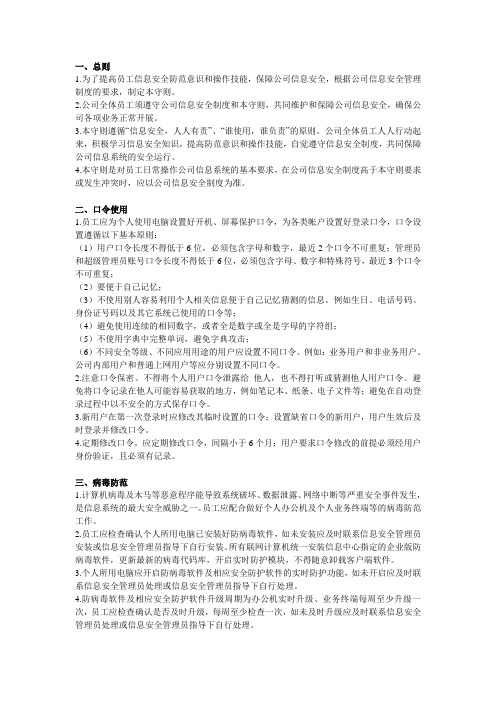
一、总则1.为了提高员工信息安全防范意识和操作技能,保障公司信息安全,根据公司信息安全管理制度的要求,制定本守则。
2.公司全体员工须遵守公司信息安全制度和本守则,共同维护和保障公司信息安全,确保公司各项业务正常开展。
3.本守则遵循“信息安全,人人有责”、“谁使用,谁负责”的原则。
公司全体员工人人行动起来,积极学习信息安全知识,提高防范意识和操作技能,自觉遵守信息安全制度,共同保障公司信息系统的安全运行。
4.本守则是对员工日常操作公司信息系统的基本要求,在公司信息安全制度高于本守则要求或发生冲突时,应以公司信息安全制度为准。
二、口令使用1.员工应为个人使用电脑设置好开机、屏幕保护口令,为各类帐户设置好登录口令,口令设置遵循以下基本原则:(1)用户口令长度不得低于6位,必须包含字母和数字,最近2个口令不可重复;管理员和超级管理员账号口令长度不得低于6位,必须包含字母、数字和特殊符号,最近3个口令不可重复;(2)要便于自己记忆;(3)不使用别人容易利用个人相关信息便于自己记忆猜测的信息。
例如生日、电话号码、身份证号码以及其它系统已使用的口令等;(4)避免使用连续的相同数字,或者全是数字或全是字母的字符组;(5)不使用字典中完整单词,避免字典攻击;(6)不同安全等级、不同应用用途的用户应设置不同口令。
例如:业务用户和非业务用户、公司内部用户和普通上网用户等应分别设置不同口令。
2.注意口令保密。
不得将个人用户口令泄露给他人,也不得打听或猜测他人用户口令。
避免将口令记录在他人可能容易获取的地方,例如笔记本、纸条、电子文件等;避免在自动登录过程中以不安全的方式保存口令。
3.新用户在第一次登录时应修改其临时设置的口令;设置缺省口令的新用户,用户生效后及时登录并修改口令。
4.定期修改口令。
应定期修改口令,间隔小于6个月;用户要求口令修改的前提必须经用户身份验证,且必须有记录。
三、病毒防范1.计算机病毒及木马等恶意程序能导致系统破坏、数据泄露、网络中断等严重安全事件发生,是信息系统的最大安全威胁之一。
信创开发人员招聘要求
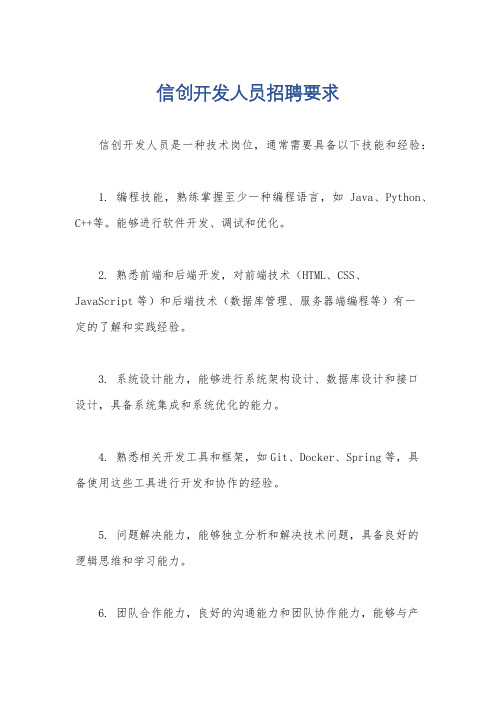
信创开发人员招聘要求
信创开发人员是一种技术岗位,通常需要具备以下技能和经验:
1. 编程技能,熟练掌握至少一种编程语言,如Java、Python、C++等。
能够进行软件开发、调试和优化。
2. 熟悉前端和后端开发,对前端技术(HTML、CSS、
JavaScript等)和后端技术(数据库管理、服务器端编程等)有一
定的了解和实践经验。
3. 系统设计能力,能够进行系统架构设计、数据库设计和接口
设计,具备系统集成和系统优化的能力。
4. 熟悉相关开发工具和框架,如Git、Docker、Spring等,具
备使用这些工具进行开发和协作的经验。
5. 问题解决能力,能够独立分析和解决技术问题,具备良好的
逻辑思维和学习能力。
6. 团队合作能力,良好的沟通能力和团队协作能力,能够与产
品经理、测试人员等其他岗位进行有效的协作。
7. 学历和经验,通常要求计算机相关专业的本科及以上学历,
有相关工作经验者优先考虑。
此外,对于信创开发人员,还可能会有特定的行业背景或者领
域知识要求,比如金融领域的开发经验、区块链技术的应用经验等。
招聘要求还会根据具体岗位的需求而有所不同,以上是一般性的要求。
希望这些信息能够帮助到你。
Moxa V2201 系列超级迷你x86嵌入式计算机说明书
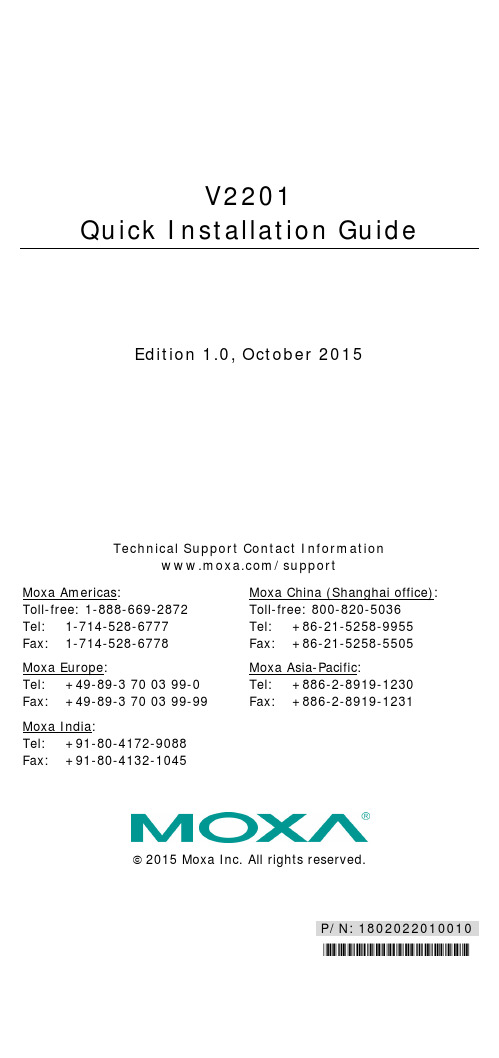
P/N: 1802022010010 *1802022010010*V2201Quick Installation GuideEdition 1.0, October 2015Technical Support Contact Information/supportMoxa Americas:Toll-free: 1-888-669-2872 Tel: 1-714-528-6777 Fax: 1-714-528-6778 Moxa China (Shanghai office): Toll-free: 800-820-5036 Tel: +86-21-5258-9955 Fax: +86-21-5258-5505 Moxa Europe:Tel: +49-89-3 70 03 99-0 Fax: +49-89-3 70 03 99-99 Moxa Asia-Pacific:Tel: +886-2-8919-1230 Fax: +886-2-8919-1231 Moxa India:Tel: +91-80-4172-9088 Fax: +91-80-4132-10452015 Moxa Inc. All rights reserved.OverviewThe Moxa V2201 series ultra-compact x86 embedded computer is based on the Intel® Atom™ E3800 series processor, features the most reliable I/O design to maximize connectivity, and supports dual wireless modules, making it suitable for a diverse range of communication applications. The computer’s thermal design ensures reliable system operation in temperatures ranging from -40 to 85°C, and wireless operation in temperatures ranging from -40 to 70°C with a special purpose Moxa wireless module installed. The V2201 series supports “Moxa Proactive Monitoring” for device I/O status monitoring and alerts, system temperature monitoring and alerts, and system power management. Closely monitoring the system status makes it easier to recover from errors and provides the most reliable platform for your applications. Package ChecklistBefore installing the V2201, verify that the package contains the following items:•V2201 embedded computer•Terminal block to power jack converter•Wall mounting kit•Quick installation guide (printed)•Documentation and software CD or DVD•Warranty cardNOTE: Please notify your sales representative if any of the above items are missing or damaged.V2201 Panel LayoutThe following figures show the panel layouts of the V2201-W series; for “non-W” series, the 5 antenna connectors will not be installed during production.Rear ViewRight Side ViewLeft Side ViewLED IndicatorsThe following table describes the LED indicators located on the front panel of the V2201.NOTE The mini-PCIe card’s LED behavior depends on the moduleInstalling the Wireless ModulesThe V2201 has two mini-PCIe sockets on the bottom panel. One socket supports USB signals only, using the MC9090, MC7354, or MC7354mini-PCIe cards. Another socket supports standard USB + PCIe signals. STEP1: Loosen the four screws in the middle of the bottom panel and open the bottom cover.There are two mini-PCIe sockets: Socket 1: USB signal, for 3G/LTE mini-PCIe card (Sierra Wireless MC9090, MC7304, or MC7354). NOTE: The cellular card heat sink is installed in socket 1. Socket 2: Standard USB + PCIe signals, for Wi-Fi mini-PCIe card (SparkLAN WPEA-252NI).STEP 2: Insert the wireless module card at an angle.STEP 3: Push the wireless module card down and fasten it with the 2 screws that were included with theproduct.STEP 4:Connect the connectors with the corresponding wireless module cards.5 connectors are attached to the mini-PCIe sockets:No. 1 & No. 3:Wi-Fi mini-PCIe card No. 2 & No. 4:3G/LTE mini-PCIe card No. 5: GPSSTEP 5: Replace the bottom cover.STEP 6: You may also purchase external 3G, 4G, and Wi-Fi antennas from Moxa. Please contact a Moxa sales representative for information. After installing the wireless modules and wireless external antennas, the computer should appear as follows:Installing the V2201DIN-Rail MountingThe DK-DC50131 die-cast metal kit must be bought separately. The kit enables easy and robust installation of the V2201. Use 4 screws to attach the DIN-rail mounting kit tightly to the side panel of the V2201. Installation:STEP 1:Insert the upper lip of the DIN-rail into theDIN-rail mounting kit.STEP 2:Press the V2201 towards the DIN-rail untilit snaps into place.Removal:STEP 1:Pull down the latch on themounting kit with a screwdriver.STEP 2 & 3:Use a screwdriver to pry theV2201 slightly forward away fromthe DIN-rail, and then lift theV2201 upwards to remove it fromthe DIN-rail.STEP 4:Press the recessed button on thespring-loaded bracket to lock it intoposition until the next time you need toinstall the V2201 to a DIN-rail.Wall or Cabinet MountingThe V2201 comes with two metal brackets for attaching it to a wall or the inside of a cabinet.Step 1:Use two screws for each bracketand attach the bracket to therear of the V2201.Step 2:Use four screws per side toattach the V2201 to a wall orcabinet.Connector DescriptionPower ConnectorConnect the 9 to 36 VDC LPS or Class 2 power line to the V2201’s terminal block. If the power is supplied properly, the Power LED will light up. The OS is ready when the Ready LED glows a solid green.Grounding the V2201Grounding and wire routing help limit the effects of noise due to electromagnetic interference (EMI). Run the ground connection from the grounding screw (M4) to the grounding surface prior to connecting the power.SG: The Shielded Ground (sometimes calledProtected Ground) contact is the right most of the 3-pin power terminal block connector whenviewed from the angle shown here. Connect the SG wire to an appropriate grounded metal surface.HDMI OutputsThe V2201 comes with a type A HDMI female connector on the front panel to connect an HDMI monitor.The screw hole above the HDMI connector is used to attach a custom lock to the HDMI connector; a custom lock is needed since the shape ofdifferent HDMI connectors are not the same. Please contact a Moxa sales representative for details.The lock appears as shown below:The lock should appear as follows after it is attached to the V2201:Ethernet PortsThe 10/100/1000 Mbps Ethernet ports use RJ45 connectors.Serial PortsThe serial ports use DB9 connectors. Each port can be configured by software for RS-232, RS-422, or RS-485. The pin assignments for the ports are shown in the following table:SD SlotThe V2201 has an SD slot for storage expansion. The SD slot allows usersto plug in an SD 3.0 standard SD card. To install an SD card, gentlyremove the outer cover from the left, and then insert the SD card into the slot. USIM SlotThe V2201 has a USIM slot for 3G/LTE wireless Internet connections. To install a USIM card, gently remove the outer cover from the left, and then insert the USIM card into the slot. USB HostsThe V2201 has 1 USB 3.0 and 2 USB 2.0 Type A connectors. 2 USB 2.0 ports are located on the front panel, and 1 USB 3.0 port is on the right panel. The port supports keyboard and mouse, and can also be used to connect a FlashDisk for storing large amounts of data. Audio InterfaceThe audio output of the V2201 is combined with the HDMI connector. DI/DOThe V2201 comes with 4 digital inputs and 4 digital outputs on a 2x5 terminal block.Reset ButtonPress the “Reset Button” on the left side panel of the V2201 to reboot the system automatically. Real-time ClockThe V2201’s real-time clock is powered by a lithium battery. We strongly recommend that you do not replace the lithium battery without help from a qualified Moxa support engineer. If you need to change the battery, contact the Moxa RMA service team.Powering on the V2201To power on the V2201, connect the “terminal block to power jack converter” to the V2201’s DC terminal block (located on the side panel), and then connect the 9 to 36 VDC power adapter. Press the Power Button to turn on the computer. Note that the Shielded Ground wire should be connected to the top pin of the terminal block. It takes about 30 seconds for the system to boot up. Once the system is ready, the Power LED will light up.Connecting the V2201 to a PCPower on the V2201 computer after connecting a monitor, keyboard, and mouse, and verifying that the power source is ready. Once the operating system boots up, the first step is to configure the Ethernet interface. The factory default settings for the V2201’s LANs are show below (W7E uses DHCP).Default IP Address NetmaskLAN 1 192.168.3.127 255.255.255.0LAN 2 192.168.4.127 255.255.255.0 Configuring the Ethernet InterfaceLinux users should follow these steps:If you use the console cable to configure network settings for the first time, use the following commands to edit the interfaces file:#ifdown –a//Disable LAN1~LAN2 interface first, before youreconfigure the LAN settings. LAN1 = eth0, LAN2 = eth1//#vi /etc/network/interfaces//check the LAN interface first//After the boot setting of the LAN interface has been modified, use the following commands to immediately activate the LAN settings:#sync; ifup –aW7E users should follow these steps:STEP 1: Go to Start → Control Panel → Network and Internet → View network status and tasks → Change adapter setting.STEP 2: In the Local Area Connection Properties screen, click Internet Protocol (TCP/IP) and then select Properties. Select InternetProtocol Version 4, and then click Properties.STEP 3: Click OK after inputting the proper IP address and netmask.information.。
计算机操作指南

计算机操作指南计算机是当今社会不可或缺的工具,为了更高效地使用计算机,以下是一份详细的计算机操作指南。
1. 开机与登录在使用计算机前,首先需要开启电源。
按下计算机主机上的电源按钮,等待电脑启动。
在计算机启动后,系统会要求输入用户名和密码进行登录。
输入正确的账户信息后,等待系统加载完成。
2. 桌面与任务栏计算机启动后,桌面是我们操作计算机的主界面。
桌面上通常会显示各种图标,代表不同的应用程序或文件夹。
任务栏位于桌面底部,用于显示当前运行的应用程序和系统操作图标。
3. 应用程序的打开与关闭为了打开一个应用程序,可以点击桌面上对应的应用程序图标,或者通过开始菜单中的搜索栏输入应用程序的名称并回车。
关闭应用程序可以点击右上角的关闭按钮,或者使用快捷键Alt+F4。
4. 文件和文件夹管理计算机上的数据通常以文件和文件夹的形式进行存储和管理。
点击桌面上的“我的电脑”或“资源管理器”图标,可以打开文件资源管理器,浏览和管理计算机上的文件和文件夹。
可以使用拖拽的方式将文件从一个文件夹移动到另一个文件夹中。
5. 文档的创建和编辑计算机上可以使用各种应用程序创建和编辑文档,如Microsoft Word、Adobe Acrobat等。
打开相应的应用程序,点击新建按钮或选择文件菜单中的新建选项来创建新文档。
编辑文档时可以使用剪切、复制和粘贴等操作来处理文本和图像。
6. 网络连接与浏览要使用互联网服务,首先需要连接到网络。
对于有线网络,需要将计算机与网络设备(如路由器)通过网线连接。
对于无线网络,需要打开计算机的Wi-Fi功能,并选择一个可用的无线网络并连接。
连接成功后,可以打开浏览器访问网站,进行在线浏览、搜索和其他网络操作。
7. 数据备份与恢复为了保护重要数据的安全,定期进行数据备份是必要的。
可以使用外部硬盘、云存储等设备或服务进行备份。
当需要恢复数据时,可以通过相应的方法将备份的数据还原到计算机上。
8. 系统更新与维护定期进行操作系统和应用程序的更新十分重要,这可以提供安全性和性能方面的改进。
信创简介介绍

1
信创产业是指信息技术应用创新产业,是当前国 家重点发展的战略性新兴产业之一。
2
近年来,随着技术的不断进步和市场需求的不断 增长,信创产业规模持续扩大,成为推动经济发 展的重要力量。
3
根据相关统计数据,2020年我国信创产业规模达 到1.8万亿元,同比增长11.5%,预计未来几年将 持续保持快速增长。
信创生态体系
硬件厂商
提供计算机硬件和服务器等产品,涉及的厂 商包括华为、联想、浪潮等。
操作系统厂商
提供操作系统产品和服务,涉及的厂商包括麒 麟、统信等。
应用软件厂商
提供各种应用软件和服务,涉及的厂商包括金蝶 、用友等。
数据库厂商
提供各种数据库产品和解决方案,涉及的厂商包括 达梦、人大金仓等。
中间件厂商
1990年代中期至2000年
2000年代末至2010年代
2018年以来
我国开始加大对信息技术产业 的投入,引进国外先进技术和 管理经验,信息技术应用得到 快速发展。
我国开始推动信息技术自主创 新,出台了一系列政策措施, 鼓励企业加大研发投入,推动 信息技术产业的发展。
我国开始全面推广信息技术应 用创新,加大对相关企业的扶 持力度,推动信息技术产业的 安全和发展。
日期:
信创简介介绍
汇报人:
contents
目录
• 信创概述 • 信创应用场景 • 信创关键技术 • 信创产业趋势 • 信创实践案例
01
信创概述
信创定义
信创全称“信息技术应用创新”,旨在实现信息技术自主可控,规避外 部技术制裁和风险,其核心是建立自主可控的信息技术底层架构和标准 ,推动国产信息技术的快速发展和应用。
05
信息技术基础(张爱民第2版)课件单元1-认识与使用计算机

单元小结
本单元通过三个任务的实施对计算机基础知识进行了全面介绍,主要包括以下几个方面
谢 谢!
G
openEuler
1.8 国产操作系统
1、统信操作系统
统信操作系统(简称“统信UOS”)是一款国产操作系统,由统信软件技术有限公 司打造,包括统信桌面操作系统和统信服务器操作系统。统信桌面操作系统V20分 家庭版版、教育版版、社区版和专业版及专业设备操作系统。
2、麒麟操作系统
麒麟操作系统是一款国产操作系统,由麒麟软件技术有限公司打造。
技能目标
(1)能认知计算机硬件的外观与功能 (2)会连接计算机各部件
(3)能读懂计算机配置主要参数
(4)能评判微型计算机的性能 (5)会按正确的顺序开机和关机
(6)会对计算机进行日常维护
素质目标
01 了解计算机的发展和应用,增强忧患意识和使命担当
02
了解我国信创产业的发展,感悟中国以改革创新为核心的时代 精神,建立科技自信。
1.6 计算机系统的组成
计算机硬件系统有5个基本组成部分:运算器、控制器、存储器、 输入设备和输出设备。通常,计算机硬件系统可分为主机和外部 设备两大部分。中央处理器(CPU)包含运算器和控制器两部分, 它和内存储器构成了计算机的主机。外存储器和输入、输出设备 统称为外部设备。
1.6 计算机系统的组成
03 国产软硬件以鲲鹏、麒麟等命名,感悟其背后的中国传统文化
学习任务
知识链接
1.1 计算机的发展历程
1.6 计算机系统的组成
1.2 计算机的应用
1.7 国产操作系统
1.3 信创的起源
1.8 使用计算机注意事项
1.4 中国信创产业发展态势
1.9 计算机病毒的防治
信创操作系统基本操作方法

信创操作系统基本操作方法
操作系统基本操作方法包括以下几个方面:
1. 启动电脑:按下电源按钮,等待计算机启动,系统会执行自检程序,然后加载操作系统。
2. 登录系统:在登录界面输入用户名和密码,点击确定或按下回车键登录系统。
3. 桌面操作:在操作系统加载完成后,会显示桌面界面,可以使用鼠标或键盘进行操作,例如打开文件夹、打开应用程序等。
4. 文件操作:可以使用文件管理器进行文件的创建、保存、复制、删除等操作,也可以使用命令行界面进行文件操作。
5. 应用程序操作:双击应用程序的图标或者点击开始菜单中的应用程序,打开应用程序并进行相应的操作。
6. 窗口操作:在应用程序中,可以通过拖动、最小化、最大化、关闭等操作来管理窗口。
7. 系统设置:可以通过控制面板或者设置应用程序来进行系统设置,例如更改屏幕分辨率、调整声音等。
8. 关机:点击开始菜单中的关机按钮,选择关机或重新启动,等待系统完成关机操作。
以上是基本的操作系统操作方法,具体操作还需要根据具体的操作系统版本来进行相应的操作。
新创云算机L-18说明
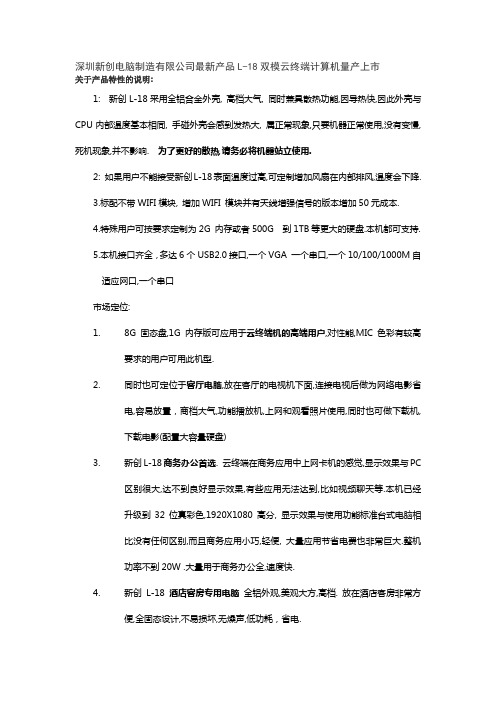
深圳新创电脑制造有限公司最新产品L-18双模云终端计算机量产上市关于产品特性的说明:1: 新创L-18采用全铝合金外壳, 高档大气, 同时兼具散热功能,因导热快,因此外壳与CPU内部温度基本相同, 手碰外壳会感到发热大, 属正常现象,只要机器正常使用,没有变慢,死机现象,并不影响. 为了更好的散热,请务必将机器站立使用.2: 如果用户不能接受新创L-18表面温度过高,可定制增加风扇在内部排风,温度会下降.3.标配不带WIFI模块, 增加WIFI 模块并有天线增强信号的版本增加50元成本.4.特殊用户可按要求定制为2G 内存或者500G 到1TB等更大的硬盘.本机都可支持.5.本机接口齐全,多达6个USB2.0接口,一个VGA 一个串口,一个10/100/1000M自适应网口,一个串口市场定位:1.8G 固态盘,1G 内存版可应用于云终端机的高端用户,对性能,MIC 色彩有较高要求的用户可用此机型.2.同时也可定位于客厅电脑,放在客厅的电视机下面,连接电视后做为网络电影省电,容易放置,商档大气,功能播放机,上网和观看照片使用,同时也可做下载机,下载电影(配置大容量硬盘)3.新创L-18商务办公首选. 云终端在商务应用中上网卡机的感觉,显示效果与PC区别很大,达不到良好显示效果,有些应用无法达到,比如视频聊天等.本机已经升级到32位真彩色,1920X1080 高分, 显示效果与使用功能标准台式电脑相比没有任何区别,而且商务应用小巧,轻便, 大量应用节省电费也非常巨大.整机功率不到20W .大量用于商务办公全,速度快.4.新创L-18酒店客房专用电脑全铝外观,美观大方,高档. 放在酒店客房非常方便,全固态设计,不易损坏,无燥声,低功耗,省电.5.新创L-18教育行业专用电脑比低端云终端有更好的性能,更方便的软件兼容性,更好的色彩,更快的速度,对教育行业更为适合.6.新创L-18工业电脑专为工业用户预留和串口,及本机的设计,都可完全胜任工业方面的应用,全固态设计,全静音设计,整体板型设计都兼顾了工业用户的需求。
- 1、下载文档前请自行甄别文档内容的完整性,平台不提供额外的编辑、内容补充、找答案等附加服务。
- 2、"仅部分预览"的文档,不可在线预览部分如存在完整性等问题,可反馈申请退款(可完整预览的文档不适用该条件!)。
- 3、如文档侵犯您的权益,请联系客服反馈,我们会尽快为您处理(人工客服工作时间:9:00-18:30)。
信创计算机使用说明
一、概述
信创计算机是一款功能强大的计算机软件,旨在帮助用户更高效地进行计算和数据处理。
本文将详细介绍信创计算机的基本操作方法和常用功能,以帮助用户快速上手使用。
二、安装与启动
1. 下载信创计算机安装程序,并双击运行。
2. 按照安装向导的提示,选择安装目录和其他设置,完成安装。
3. 安装完成后,双击桌面上的信创计算机图标,即可启动软件。
三、界面介绍
1. 信创计算机的主界面由菜单栏、工具栏、编辑区和结果显示区组成。
2. 菜单栏提供了丰富的功能选项,可以通过点击菜单项来执行相应的操作。
3. 工具栏中包含了常用的工具按钮,可快速访问常用功能。
4. 编辑区是用户进行输入和编辑的地方,用户可以在此输入计算公式、数据等。
5. 结果显示区用于展示计算结果和其他输出信息。
四、基本操作
1. 输入数据:在编辑区中输入数据时,可以使用键盘输入数字、运
算符和其他字符。
也可以通过复制粘贴方式将数据从其他应用程序中导入。
2. 进行计算:在编辑区中输入完整的计算公式后,按下回车键或点击“计算”按钮,即可进行计算。
计算结果将在结果显示区中显示。
3. 清除数据:点击“清除”按钮,可以清空编辑区中的输入内容。
4. 复制结果:点击“复制”按钮,可以将结果显示区中的内容复制到剪贴板,方便粘贴到其他应用程序中使用。
5. 保存文件:点击“保存”按钮,可以将编辑区中的内容保存为文本文件,以便日后使用。
五、常用功能
1. 基本计算:信创计算机支持常见的四则运算,包括加减乘除等。
用户可以输入复杂的算式,并进行计算。
2. 统计功能:信创计算机提供了丰富的统计分析功能,包括求和、平均值、最大值、最小值等。
用户可以对一组数据进行分析,并得到相应的统计结果。
3. 数据处理:信创计算机支持数据的排序、筛选、查找等操作。
用户可以对大量数据进行快速处理和分析。
4. 绘图功能:信创计算机内置了强大的绘图工具,可以绘制各种图表,如柱状图、折线图、饼图等。
用户可以直观地展示数据分布和趋势。
5. 函数计算:信创计算机支持各种常用函数的计算,如三角函数、
指数函数、对数函数等。
用户可根据需要选择相应的函数进行计算。
六、注意事项
1. 在输入数据时,要注意使用正确的格式和符号,以避免计算错误。
2. 在进行复杂计算时,建议将计算过程分步进行,以确保每一步的计算结果准确无误。
3. 在使用统计功能和数据处理功能时,要仔细检查输入的数据范围和条件,确保结果的准确性。
4. 在绘图过程中,要选择合适的图表类型,并调整图表的参数,以获得清晰美观的图像。
七、总结
信创计算机是一款功能强大、操作简便的计算机软件,可以满足用户的各种计算和数据处理需求。
通过本文的介绍,相信用户已经对信创计算机的基本操作方法和常用功能有了初步了解。
希望用户能够灵活运用信创计算机,提高工作和学习效率。
如有任何问题,请参考软件帮助文档或咨询相关技术人员。
